
Mac не предназначен для геймеров, но вычислительной мощности моделей Pro вполне достаточно, чтобы запускать современные проекты на максимальных настройках. К тому же, существует облачный гейминг.
Проблема пользователей macOS связана с тем, что количество доступных игр ограничено и найти их можно только в AppStore, Steam или Battle.net. Большинство разработчиков обходят стороной эту ОС и остаются верны Windows. Тем не менее есть несколько способов, которые помогут наслаждаться современными видеоиграми без ограничений.
Играть на расстоянии
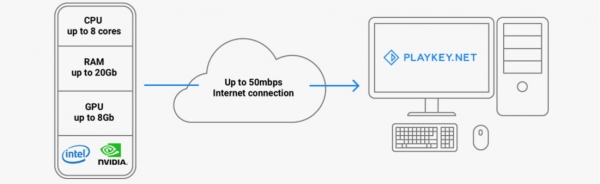
Самым практичным вариантом будет использование сервиса для облачного гейминга. Его суть заключается в том, что пользователи подключаются к виртуальному компьютеру, который дает возможность поиграть во все что угодно.
Для примера возьмем сервис Playkey, который сегодня очень популярен среди владельцев Mac. Чтобы работать с ним необходимо стабильное интернет-соединение со скоростью от 50 Мбит/с и аккаунт в Battle.net, Steam или Uplay. Процедура запуска игры выглядит следующим образом:
- Скачайте приложение Playkey на свой Mac и запустите его;
- Программа платная и работает по принципу приобретения подписки, соответственно следующим шагом будет выбор тарифного плана;
- Осуществите вход в аккаунт Steam, Battle.net илиUplay;
- Купите игру, если она бесплатная, то просто добавьте ее в Playkey;
- Запустите видеоигру и начните играть, делая это через данную программу не нужно ждать скачивания и установки, проект уже есть на сервере.
Playkey предлагает пользователям эмулятор мощного Core i7, на борту которого стоит GeForce GTX 1070 и 16 ГБ оперативной памяти. На данный момент, такого железа достаточно для запуска любой современной игры на максимальных конфигурациях. В процессе использования Playkey передает нажатия на мышке и клавиатуре с Mac на сервер. По сути пользователь запускает «трансляцию» игры, которой может управлять.
Использование Wine для запуска
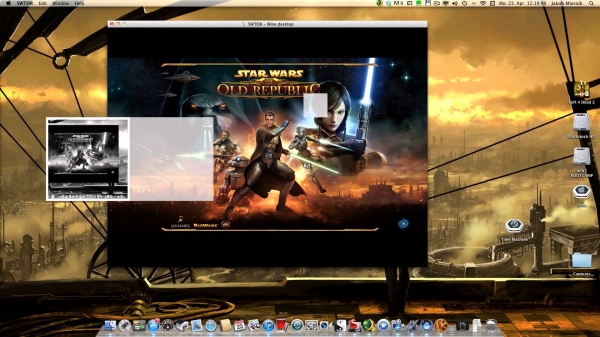
Если не хотите платить за облачный гейминг, то поможет среда Wine, которая дает возможность запускать софт с UNIX и Windows систем без установки самой операционной системы. Важно понимать, что Wine не является эмулятором ОС от Microsoft, а представляет собой самостоятельную реализацию Windows API (набор базовых методов и интерфейсов программирования от приложений под семейство операционных систем Windows). Таким образом, Wine эмулирует работу отдельных программ с Windows, но для корректной работы игр придется тратить время на тщательную настройку. Если вы относитесь к владельцам macOS, которые не обладают особыми умениями работы с подобными программами, то заметите сложности в процессе запуска игр.
Еще одним недостатком можно назвать ограниченное количество софта под Wine. Именно поэтому создатели занимаются адаптацией каждого приложения под macOS отдельно, что занимает время. Соответственно, какие-то решения приходится ждать месяцами, а некоторые даже обходят стороной из-за низкой востребованности.
Более практичным аналогом Wine сегодня считается CrossOver. Прежде всего он обрел популярность за счет интуитивно понятного пользовательского интерфейса. Можно не вникать в настройки программы, а просто скачивать приложения, которые работают на Windows.Разработчики регулярно обновляют свою платформу и софта под нее даже больше, чем под Wine. Но есть и вторая сторона медали, CrossOver полностью коммерческий проект и для использования придется купить лицензию за $50.
Полноценная установка Windows
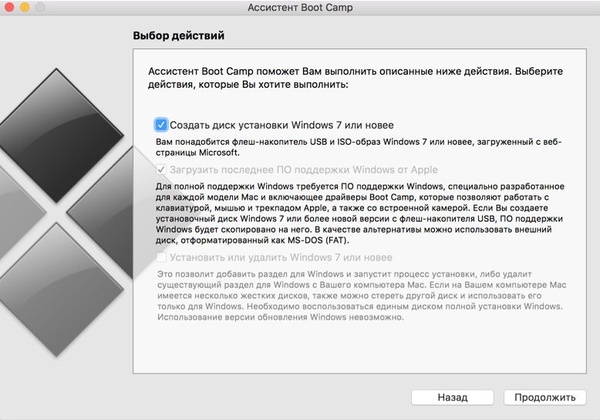
Вышеперечисленные способы могут по каким-то причинам вас не устроить. В таком случае остается только установить Windows, как вторую систему на Mac. Для этого достаточно воспользоваться приложением Boot Camp и образом необходимой версии операционной системы. Запустив Boot Camp, вы увидите подробную инструкцию для создания загрузочного образа и дальнейшей установки ОС. Выполнив все шаги, на вашем Mac появится еще и полноценная Windows.
Единственный недостаток этого метода в том, что вам постоянно придется перезагружать Mac для выбора Windows. В целом разделение игр и работы неплохой подход, но на практике вы быстро поймете, что это очень неудобно.








